
För att förbättra datorns prestanda och för att hålla den avklarad, bör du regelbundet Rensa olika cacher på din dator. Vi visar dig hur du gör det i Windows 11.
Cachefiler är de temporära filerna som skapats av olika appar och tjänster. Att rensa dessa filer orsakar vanligtvis inte några problem med dina appar, eftersom dina appar kommer att återskapa dem när de behöver. Du kan också ställa in Windows för att automatiskt rensa cachefiler till dig, eftersom vi kommer att förklara nedan.
RELATERAD: Så här rensar du datorns cache i Windows 10
Hur man använder diskrening för att rensa cacheminnet
Ett enkelt sätt att Ta bort olika cacher Från Windows 11 är att använda det inbyggda diskreningsverktyget. Det här verktyget hittar automatiskt och rensar cachefiler för dig.
För att använda verktyget, öppna menyn "Start" och söka efter "Diskrening". Klicka på verktyget i sökresultaten.
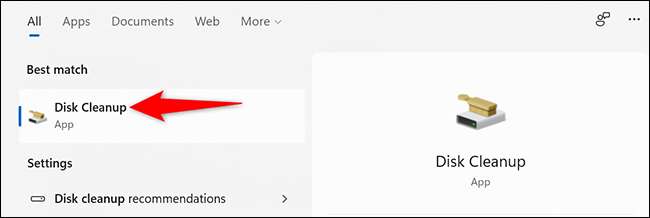
I fönstret för små "diskrening" som öppnas klickar du på rullgardinsmenyn "Drives" och väljer den enhet där du har installerat Windows 11. Klicka sedan på "OK."
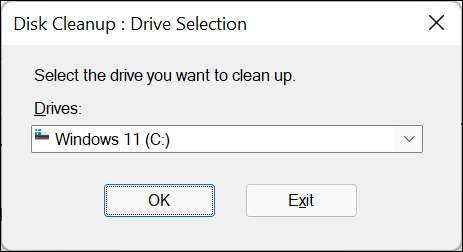
Du kommer att se ett "diskrening" -fönster. Här, i avsnittet "Filer för att radera, aktivera alla lådor så att alla dina cachefiler tas bort. Klicka sedan på botten "OK."
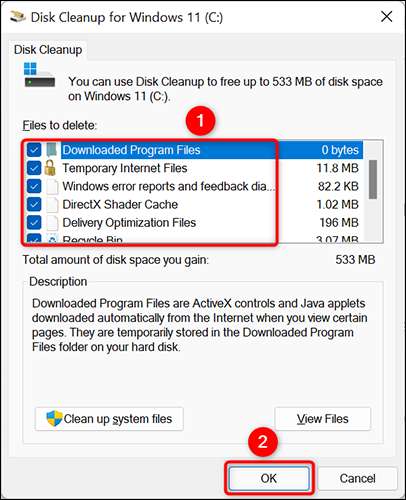
I den prompa som visas klickar du på "Radera filer" för att bekräfta att du tar bort cacheminnet.
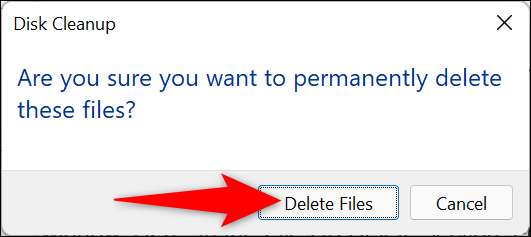
Och det är allt. De valda cachefilerna tas nu bort från din dator.
RELATERAD: Ska du rensa systemcachen på din Android-telefon?
Så här rensar du Microsoft Store-cachen
Liksom andra appar lagrar Microsoft Store också cachefiler på din dator. För att ta bort dessa filer måste du köra ett verktyg från rutan.
För att göra det, först, öppna rutan genom att trycka på Windows + R-tangenterna tillsammans.
Skriv in följande i rutan Kör och tryck på ENTER:
WSReset.exe
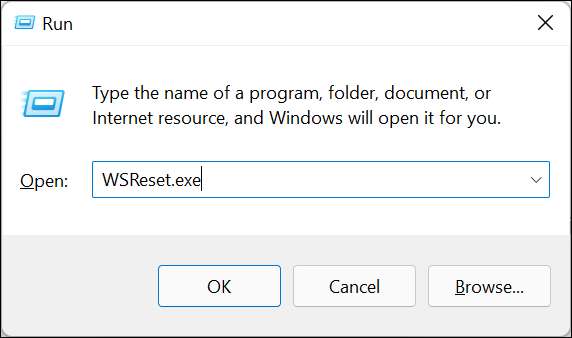
Ett tomt svart fönster visas på skärmen. Vänta på det här fönstret för att automatiskt stänga.
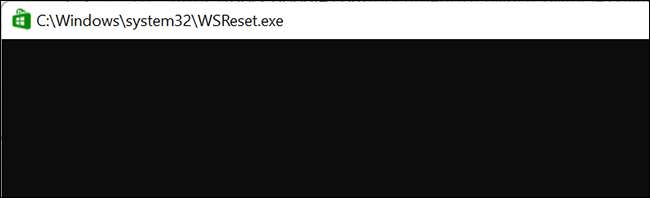
När fönstret stängs, tas din Microsoft Store-cache bort.
Om du har en Android-telefon, Rensa en apps cache kan hjälpa dig att undvika problem med appen.
RELATERAD: Så här rensar du en apps data och cache på Android för att lösa vanliga problem
Så här tar du bort din plats cache
Clearing Din platsdata Cache är lika viktigt som att rensa andra cachefiler.
För att rensa platshistorik på din dator, öppna inställnings-appen genom att trycka på Windows + i-tangenterna tillsammans.
I inställningar, från vänster sidofält, välj "Privacy & AMP; Säkerhet."
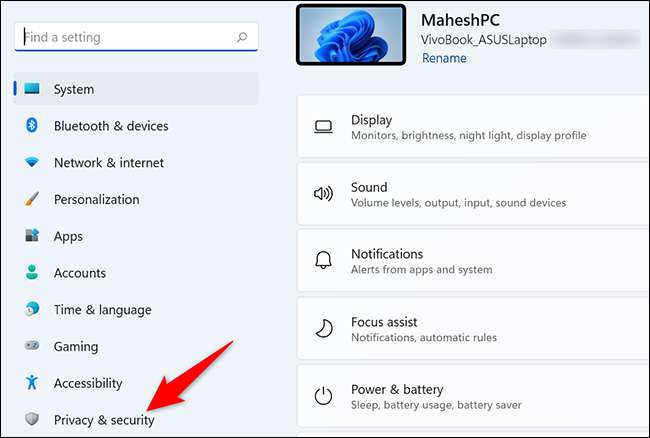
På "Privacy & AMP; Säkerhetssidan, i avsnittet "App behörigheter", klicka på "Plats."
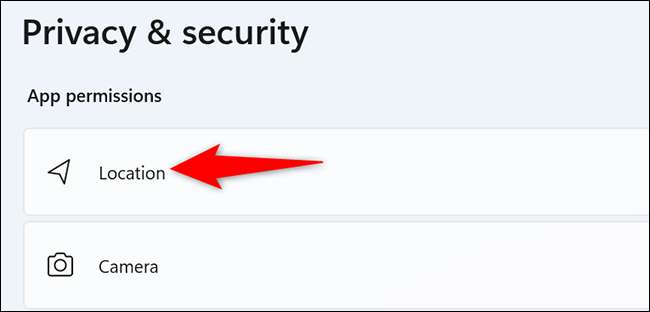
På ”Location” sida, bredvid ”Location History”, klicka ”Clear”.
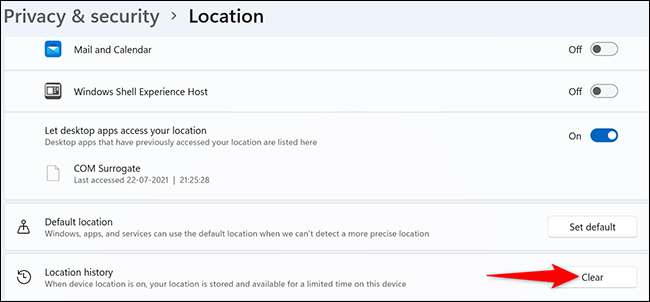
Och det är allt. Windows 11 tar bort din plats cache.
Om du också är en Apple-användare kanske du vill lära dig hur du Frigör lagringsutrymme på en iPhone eller iPad .
Hur spola DNS-cachen
Till ta bort DNS-cachen Använd din dators Windows Terminal App.
Börja med att öppna menyn ”Start”, söker efter ”Windows Terminal” och klicka på appen i sökresultaten.
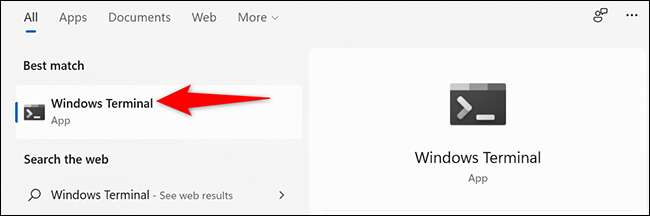
I Windows-terminal skriver du följande kommando och trycker på ENTER. Du kan använda det här kommandot i båda PowerShell och Command Snabbskal.
ipconfig / flushdns
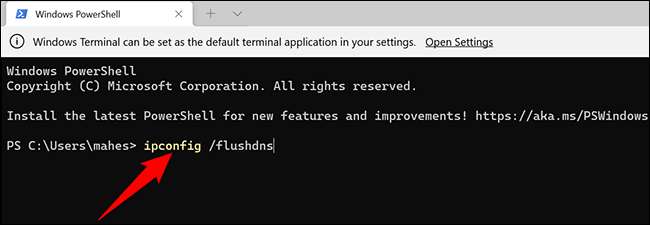
Du kommer att se ett framgångsmeddelande när DNS-cachen är raderad.
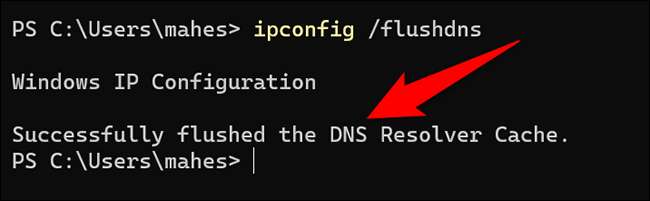
Du är redo.
RELATERAD: Så här rensar du Google Chrome DNS-cachen på Windows
Så här tar du automatiskt till cache med hjälp av lagringsavkänning
Med den inbyggda lagringsens sense i Windows 11 kan du Rensa automatiskt datorns cache med ett regelbundet intervall. Du får ange vilka cache-typer du vill rensa, och funktionen tar bara bort de cachefilerna.
För att använda funktionen, starta inställnings-appen genom att trycka på Windows + i-tangenterna samtidigt.
I inställningar, från vänster sidofält, välj "System."
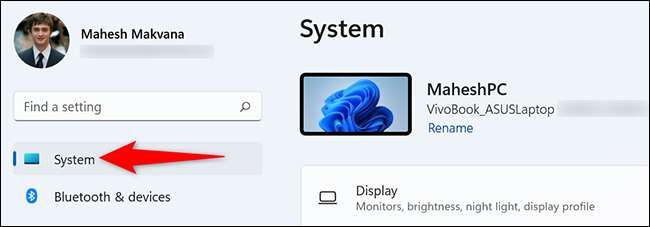
På sidan "System" klickar du på "Förvaring."
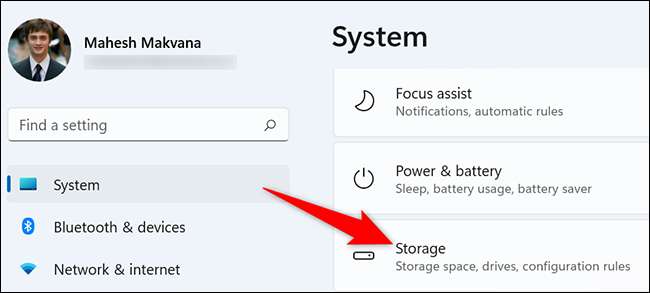
I menyn "Storage" klickar du på "Storage Sense."
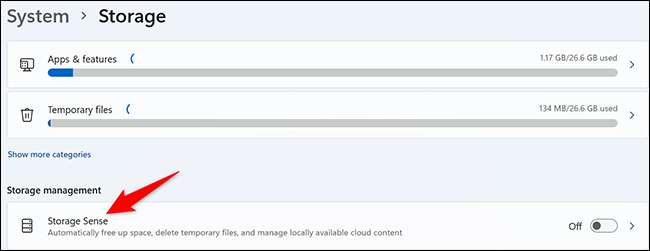
På toppen av sidan "Storage Sense", sätt på alternativet "Automatisk användarinnehåll". Detta möjliggör lagringssense.
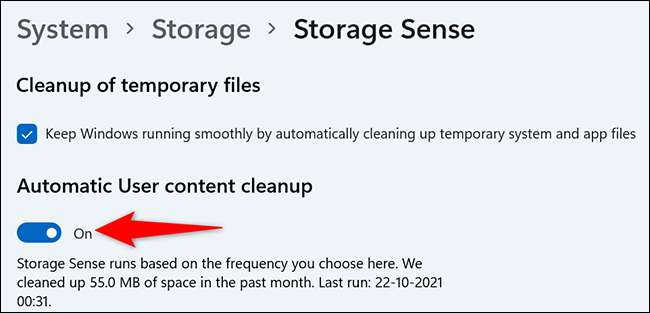
På samma sida konfigurerar alternativen för vilka cachefiler du vill raderas. Detta inkluderar automatiskt Tömning av papperskorgen , Rensa nedladdningsmappen , och så vidare.
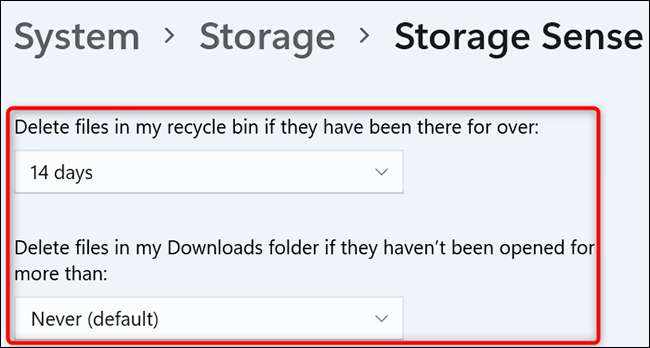
Lagringssense körs vid det angivna intervallet. Om du vill köra det direkt, rulla sedan den aktuella sidan till botten. Där klickar du på knappen "Kör lagringsinnehåll".
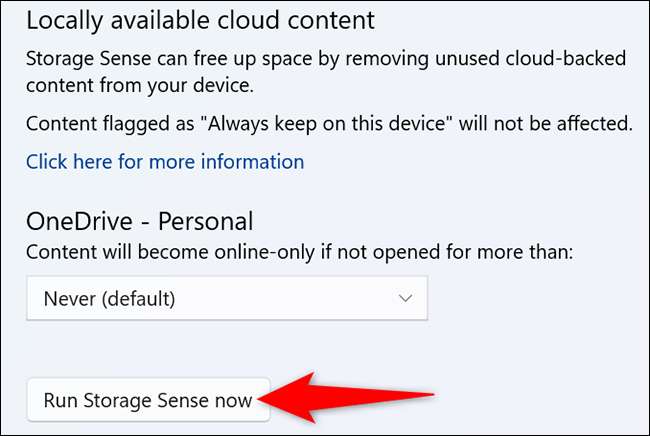
Lagringssense kommer att minska din dator med dina angivna alternativ.
Och så går du om att rensa olika cacher på din Windows 11-baserade dator!
Medan du är på det, överväga att rensa cacheminnet i Krom och Fyrfox Webbläsare också.
RELATERAD: Hur man rensar cache och kakor i krom







